QQ关联账号怎样取消
1、1.点击"QQ"进入主页后,点击右上角头像(如图)进入。
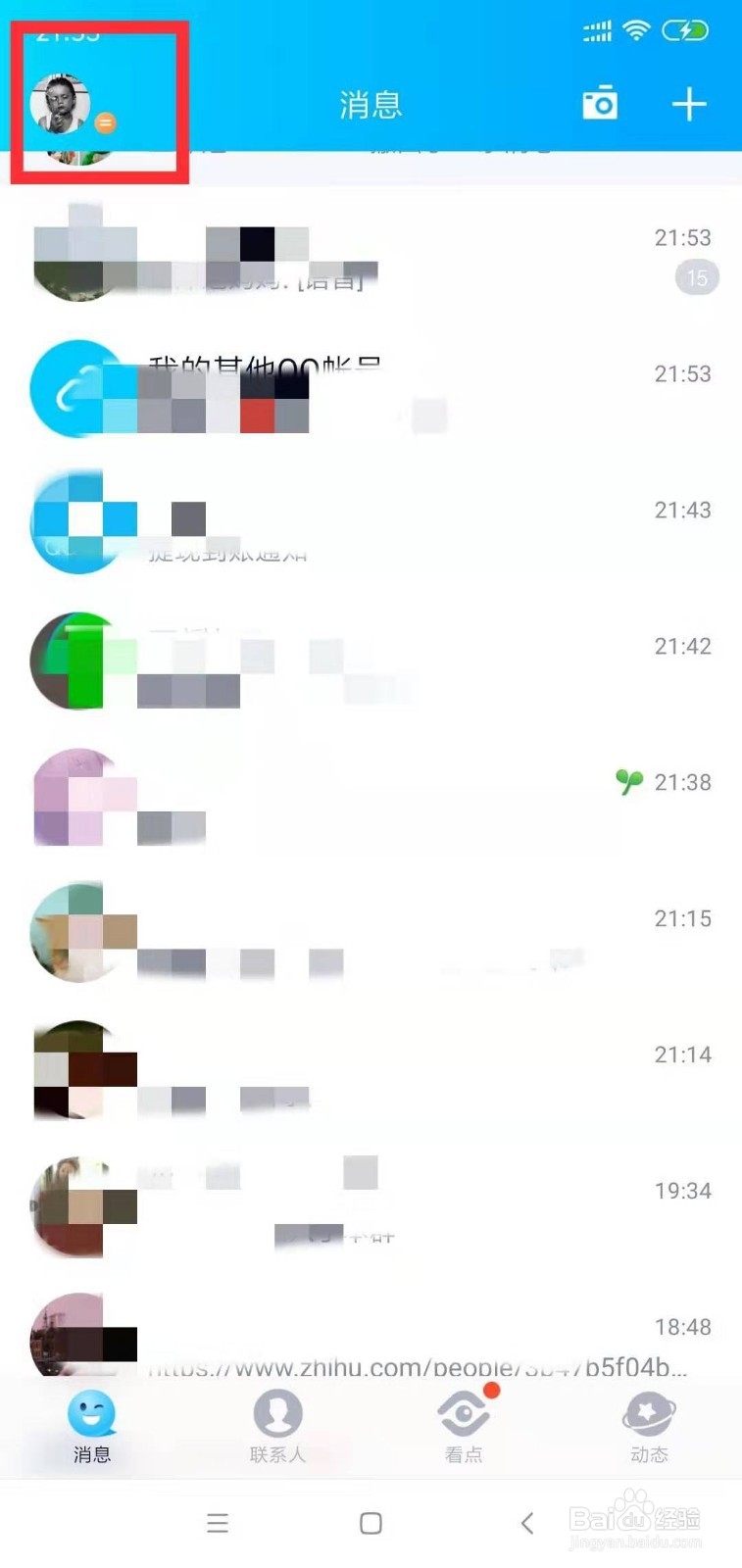
2、2.点击右下角“设置”进入。
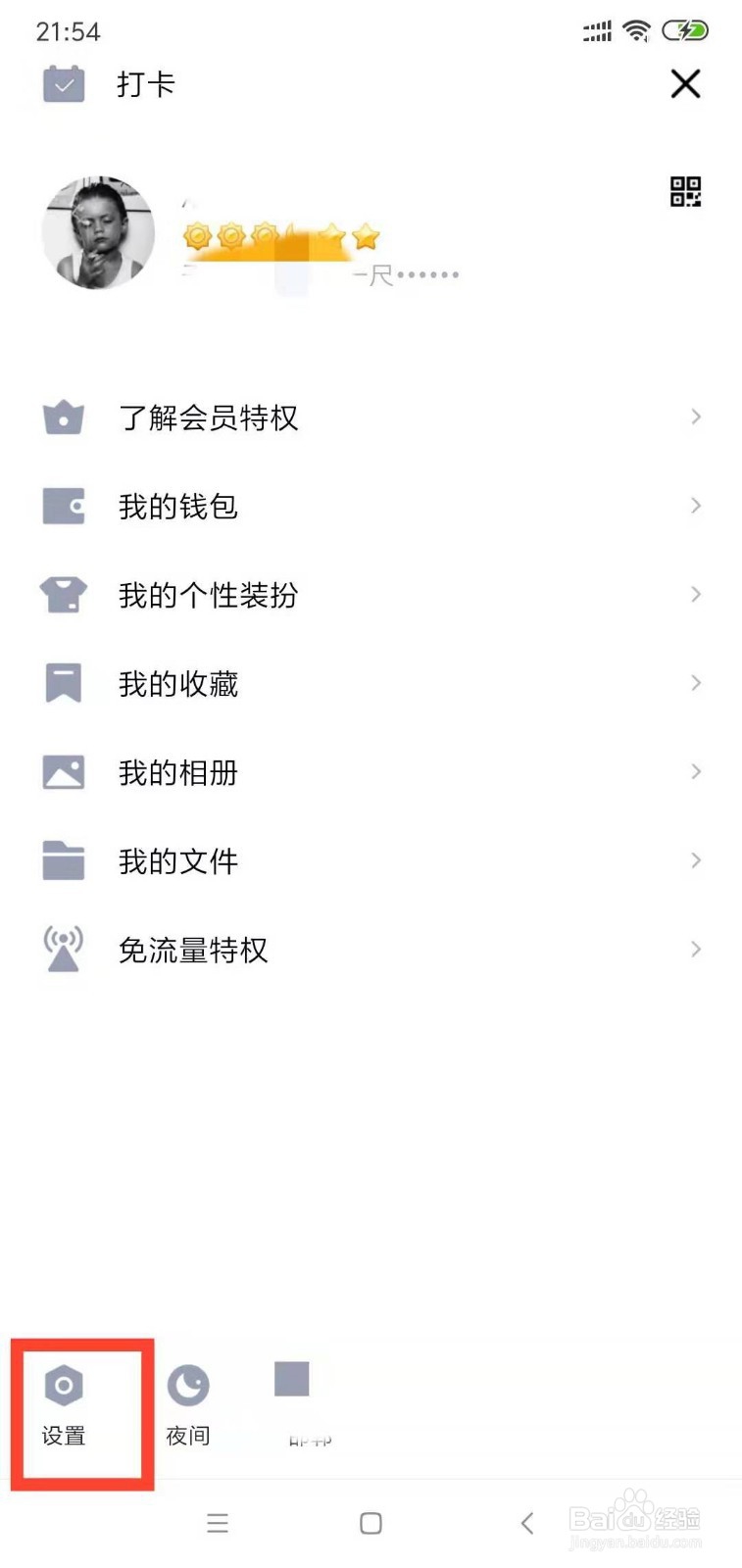
3、3.点击“账号管理”进入。
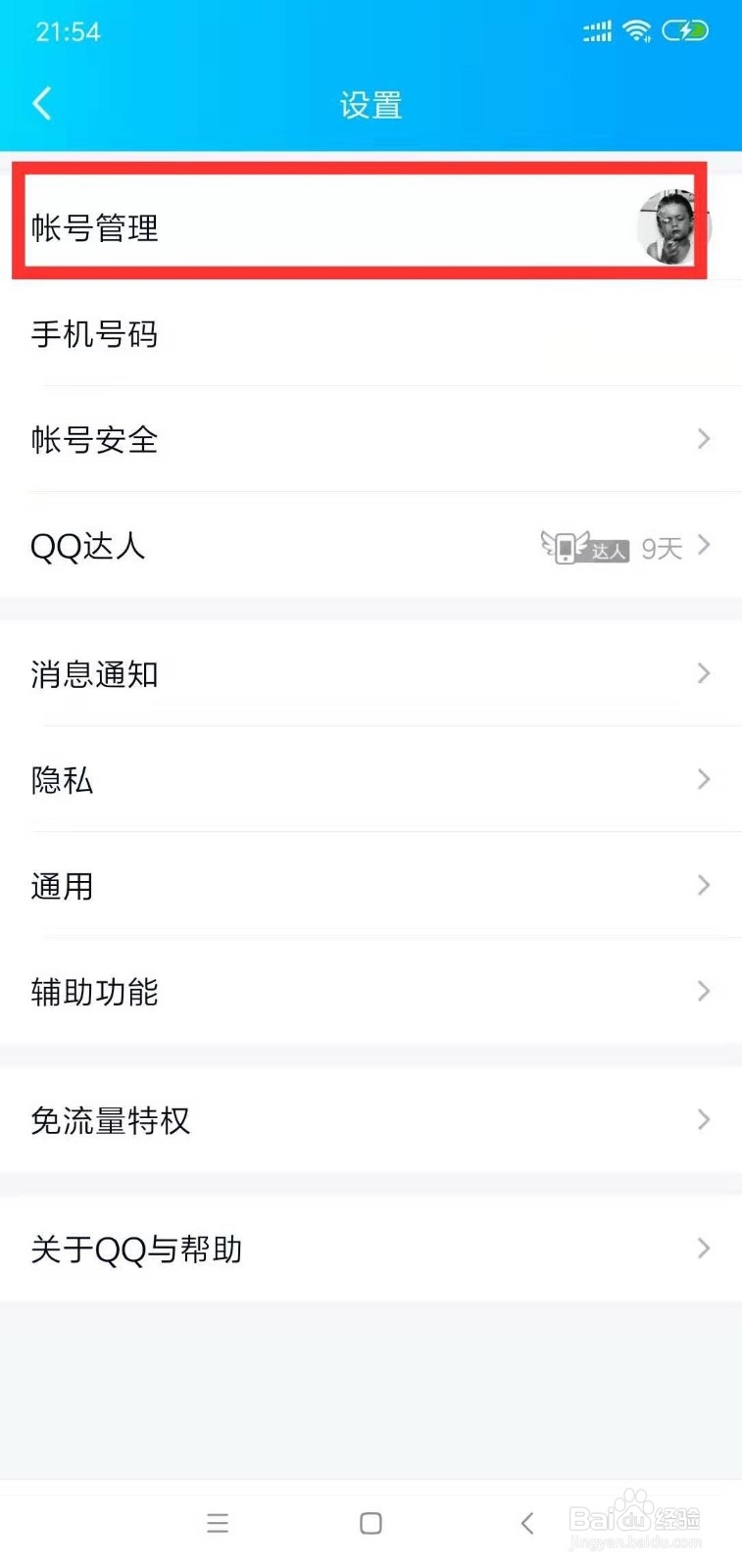
4、4.点击“关联QQ号”进入,(如图所示)。
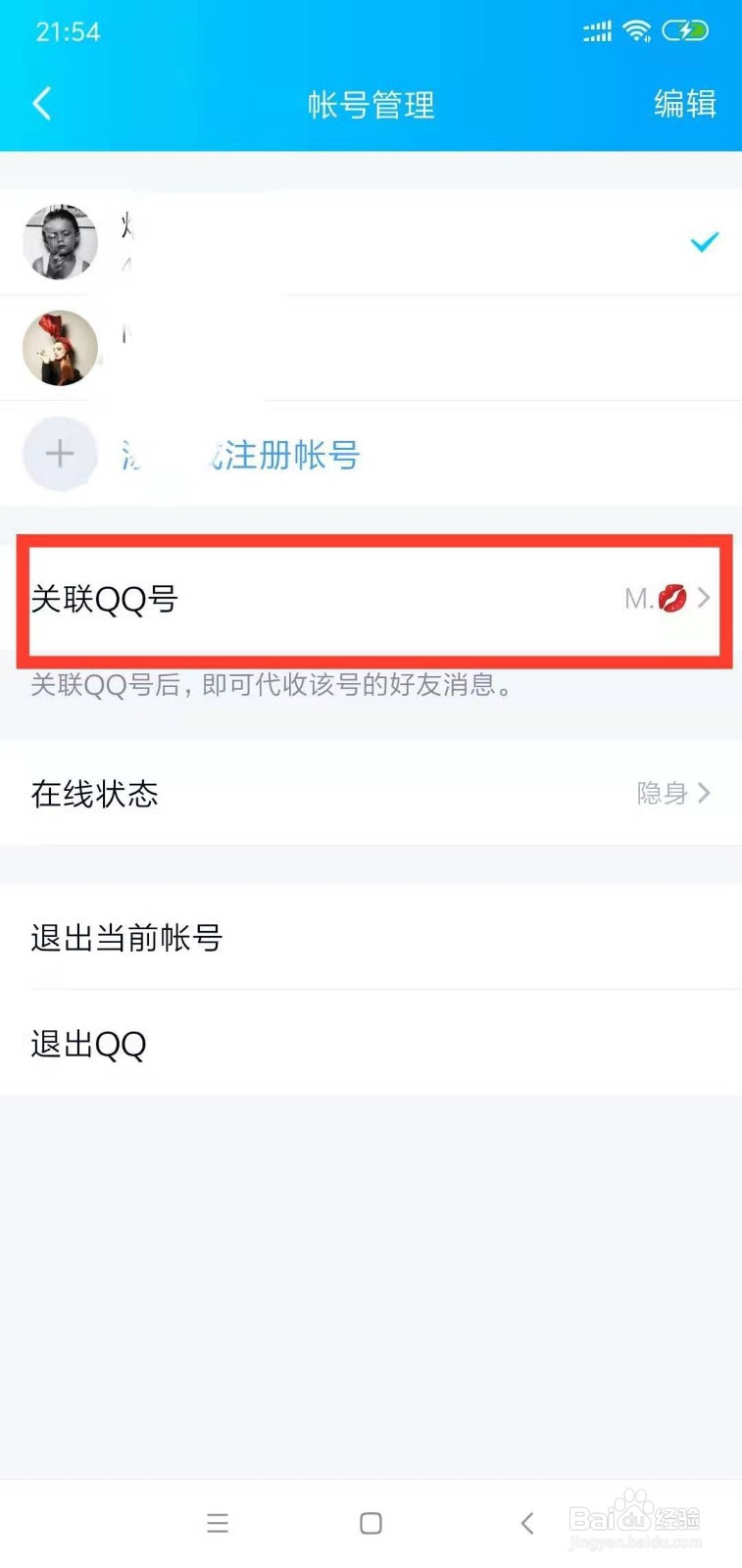
5、5.点击右上角“管理”进入,弹出对话框,点击“管理QQ账号”进入。
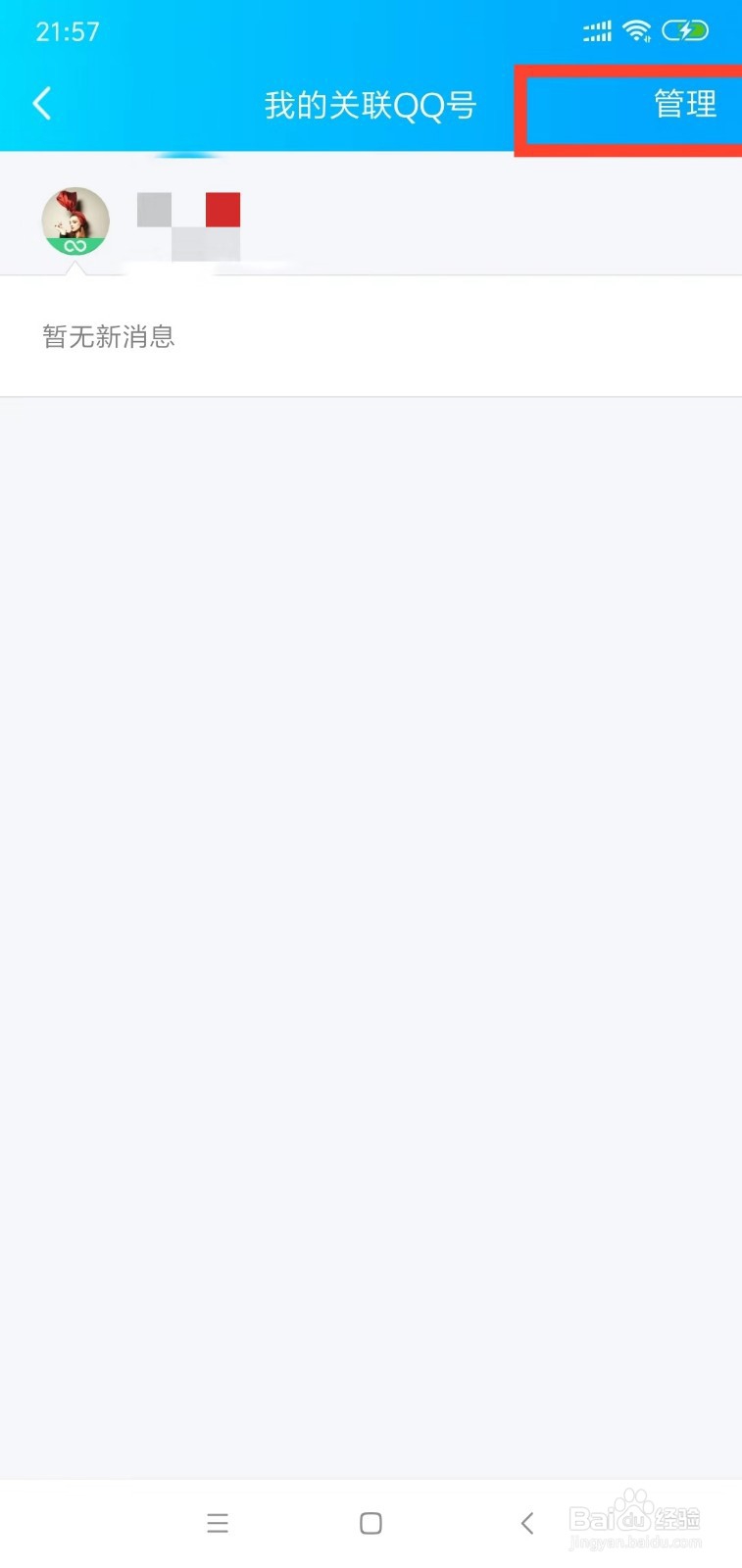
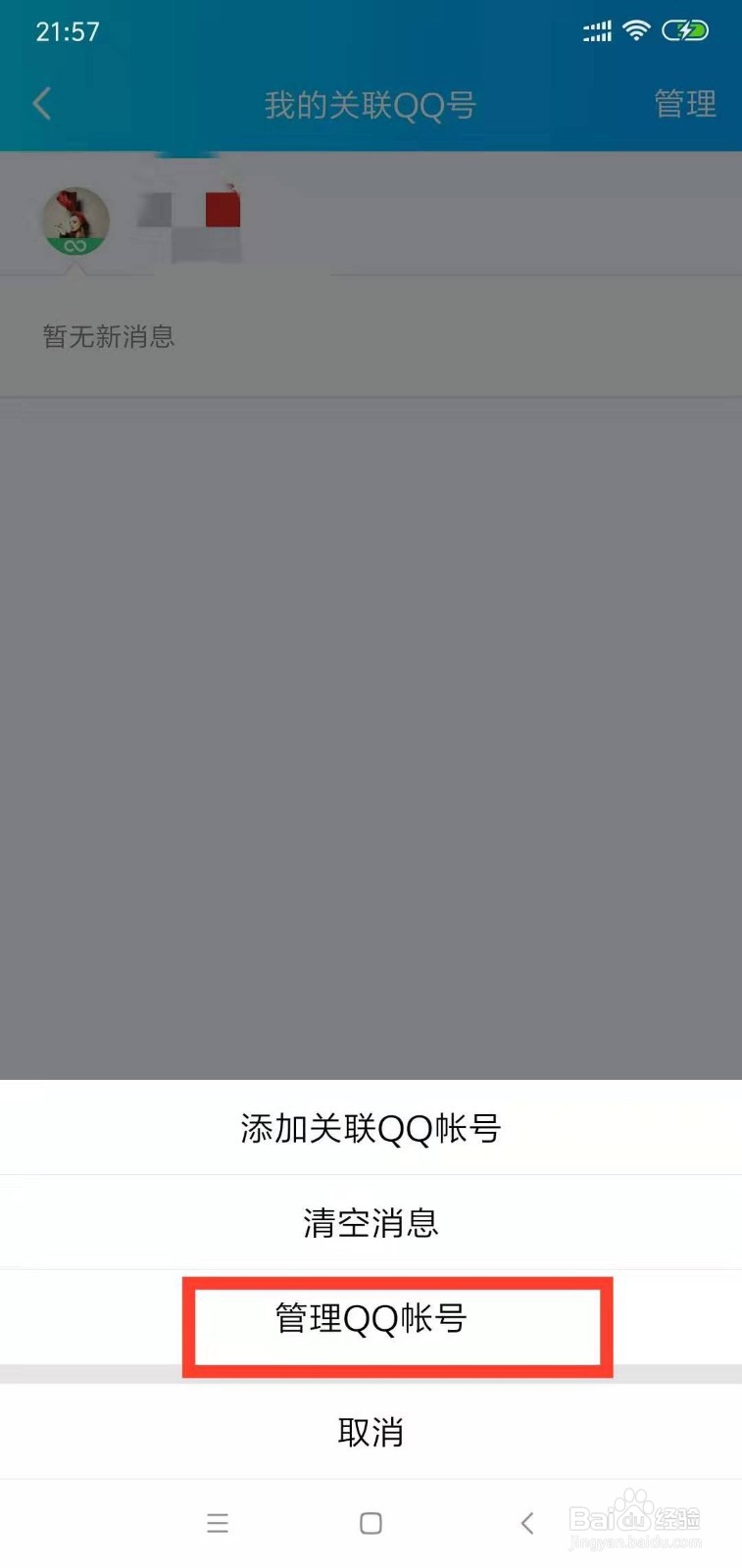
6、6.点击“解除关联”弹出对话框,点击“确定解除”(如图所示)。
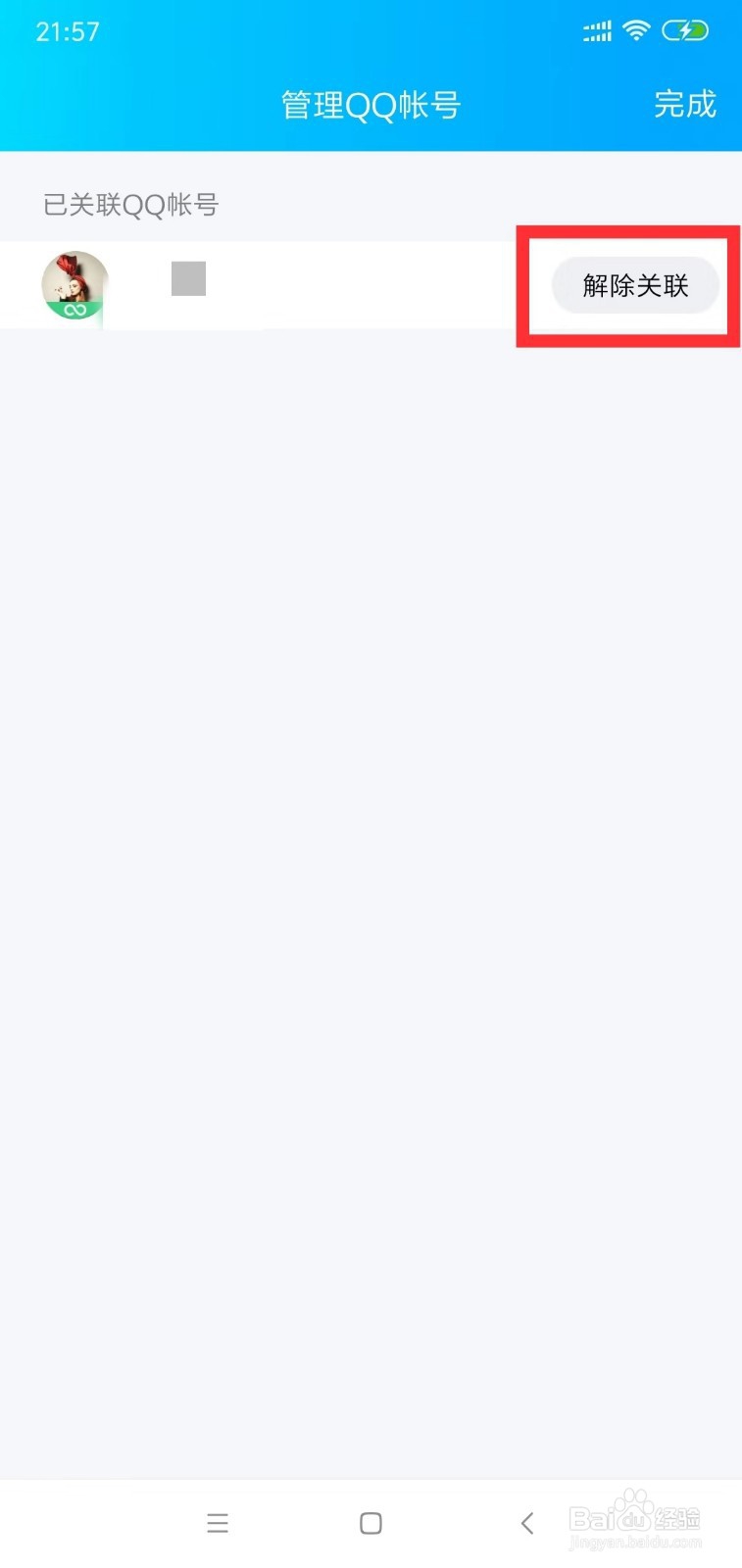
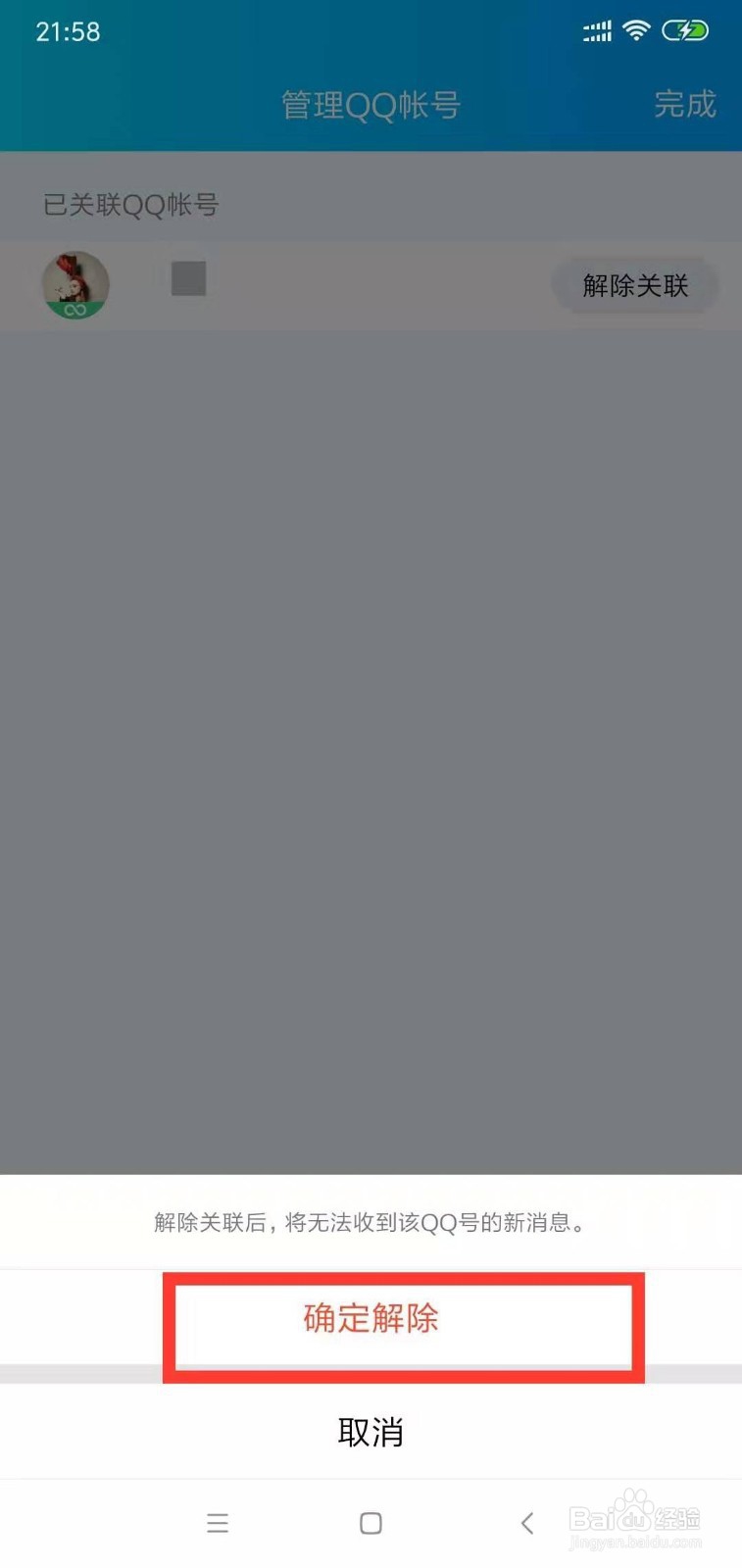
7、7.返回到“账号管理”界面,点击右上角“编辑”进入,然后点击红色图标(如图)点击“删除”,弹出对话框点击“仅删除账号”或者“删除账号和本地记录”即可完成。
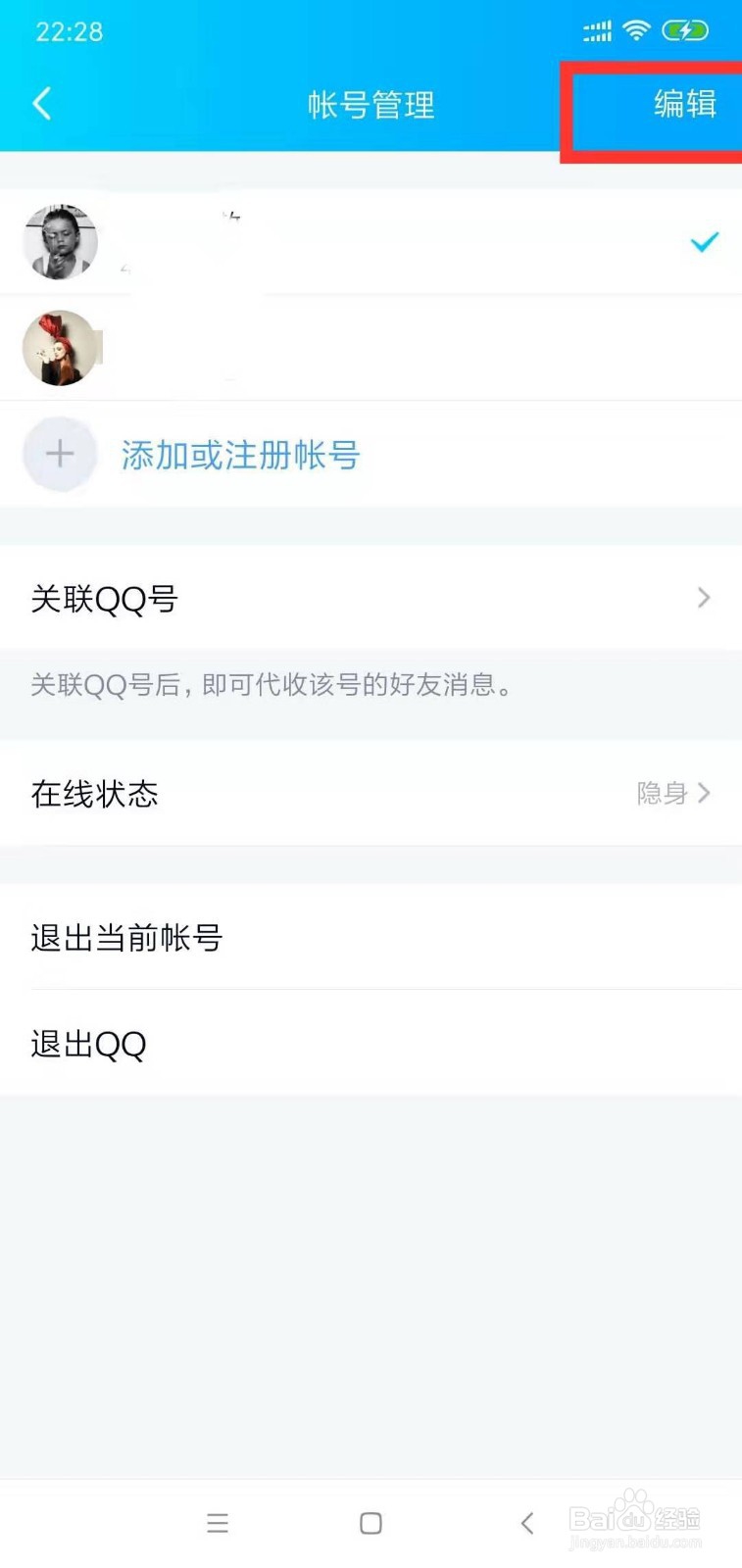
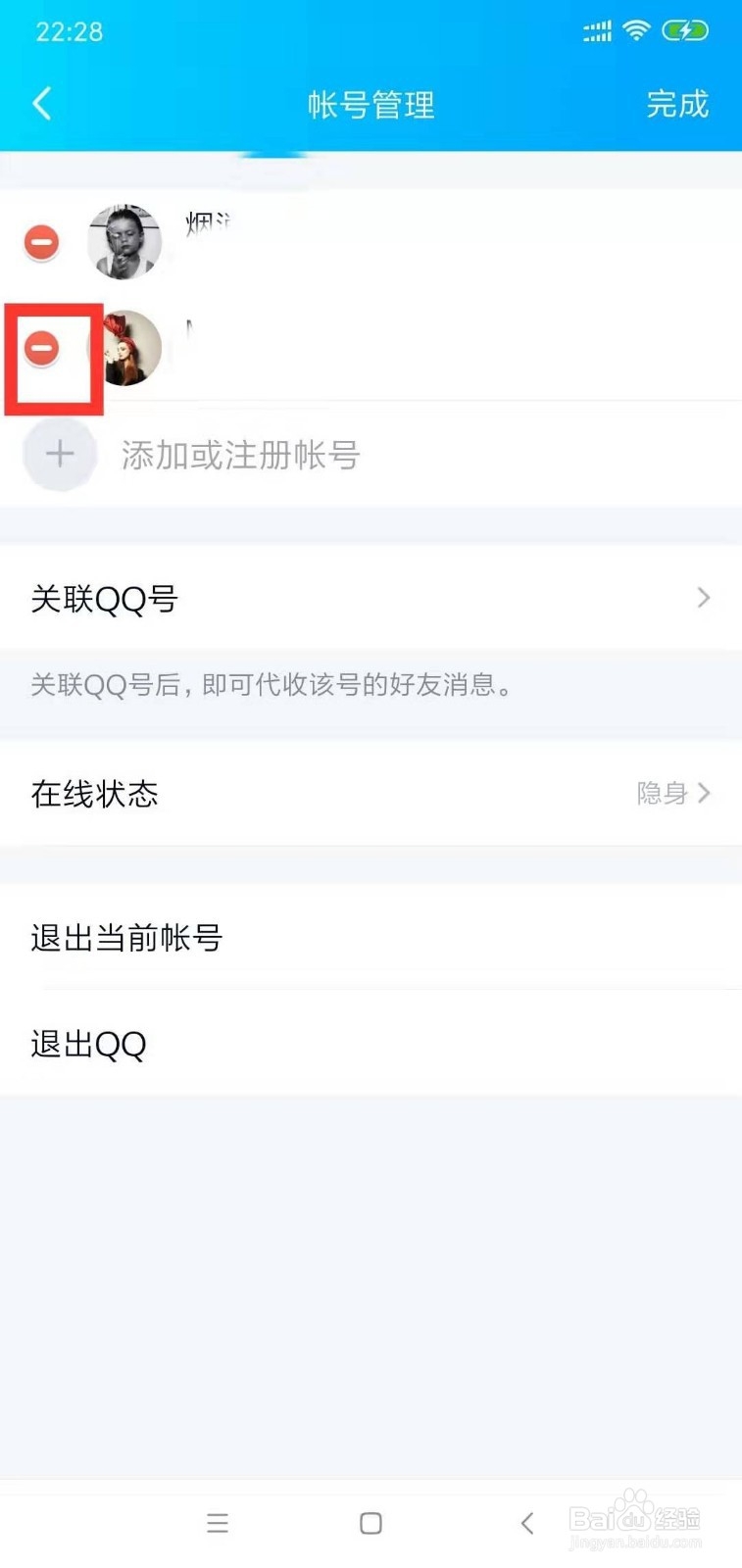
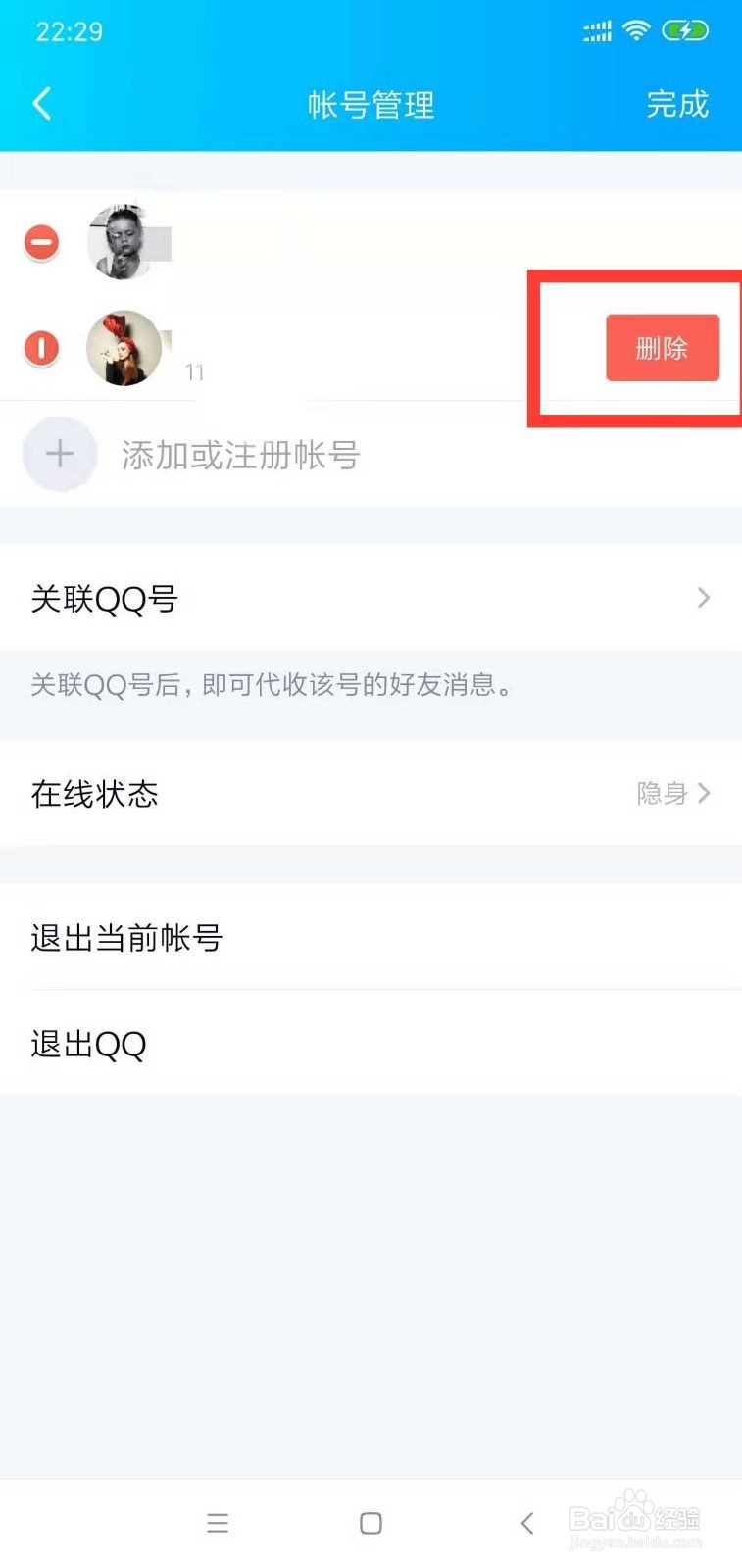
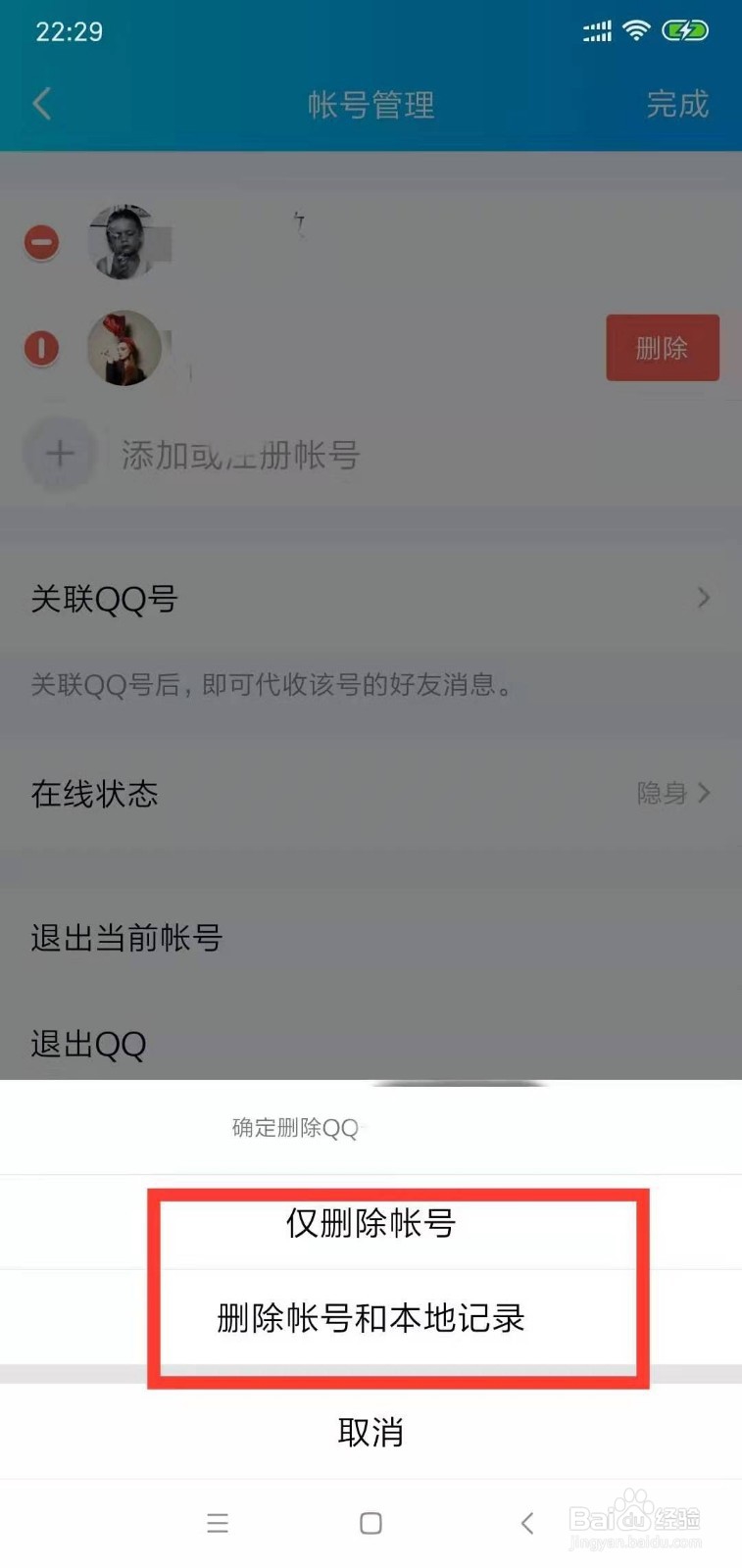
8、8.总结如下:
1.点击"QQ"进入主页后,点击右上角头像(如图)进入。
2.点击右下角“设置”进入。
3.点击“账号管理”进入。
4.点击“关联QQ号”进入,(如图所示)。
5.点击右上角“管理”进入,弹出对话框,点击“管理QQ账号”进入。
6.点击“解除关联”弹出对话框,点击“确定解除”(如图所示)。
7.返回到“账号管理”界面,点击右上角“编辑”进入,然后点击红色图标(如图)点击“删除”,弹出对话框点击“仅删除账号”或者“删除账号和本地记录”即可完成。
声明:本网站引用、摘录或转载内容仅供网站访问者交流或参考,不代表本站立场,如存在版权或非法内容,请联系站长删除,联系邮箱:site.kefu@qq.com。
阅读量:140
阅读量:103
阅读量:119
阅读量:157
阅读量:141